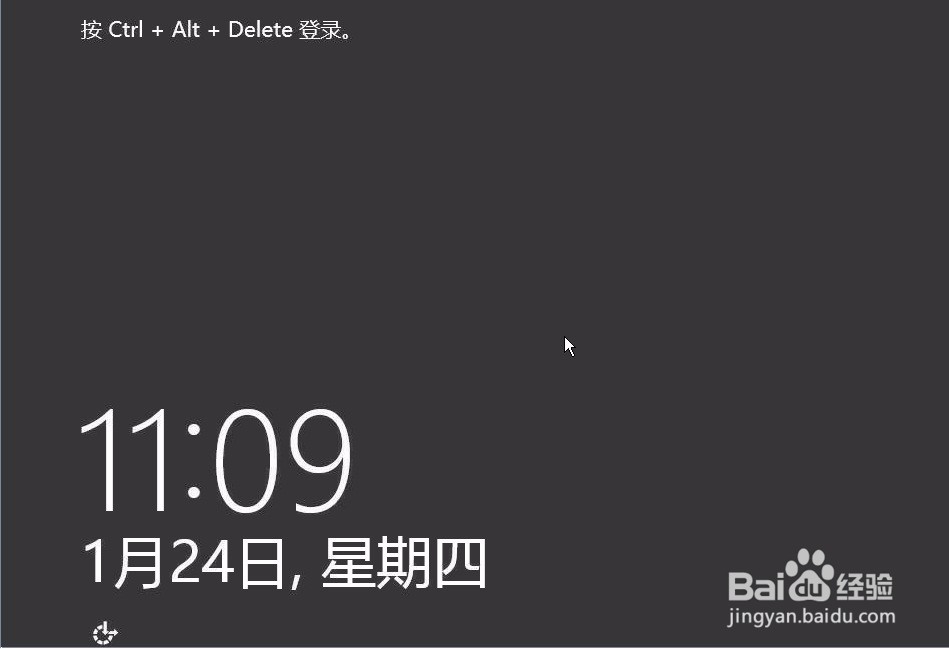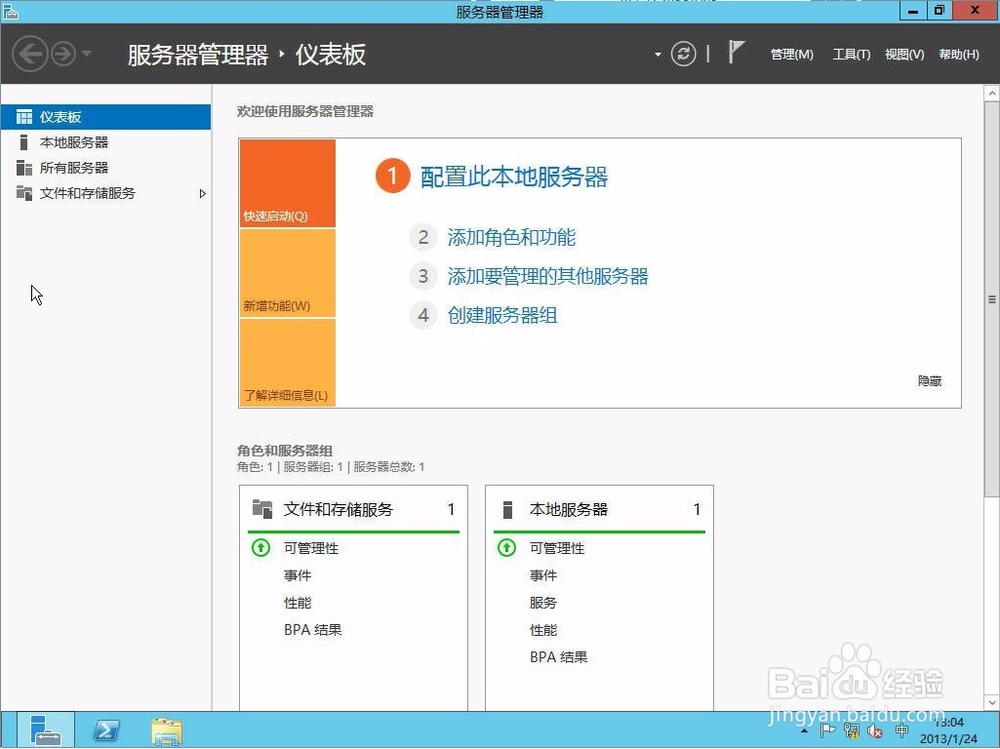1、光盘启动画面:
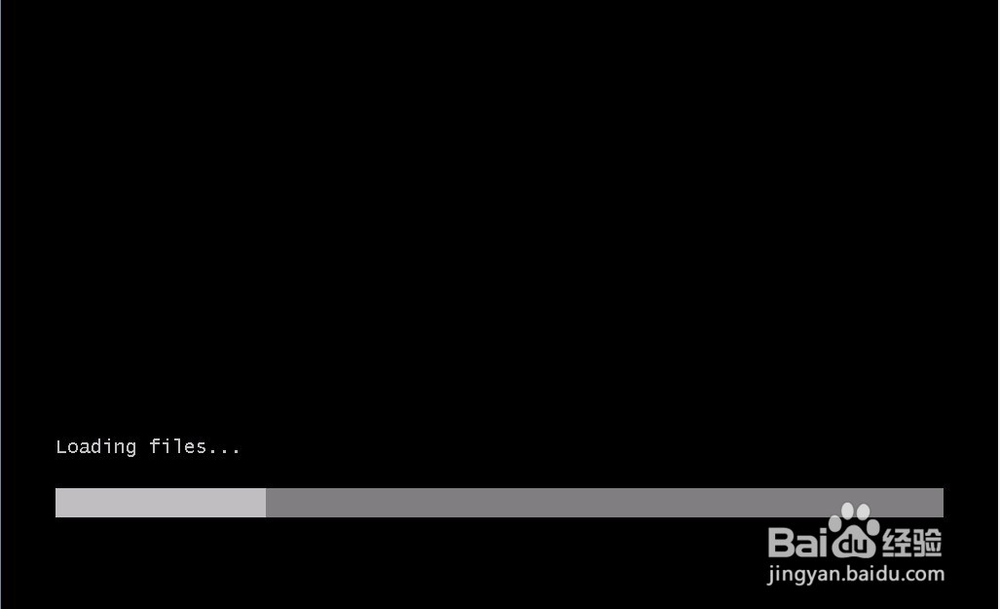
2、点击下一步
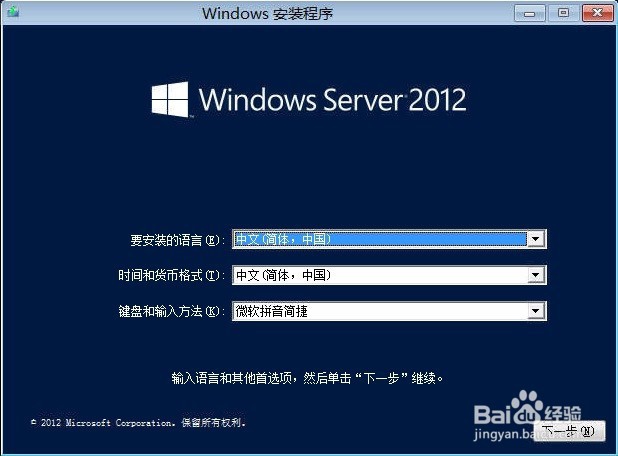
3、点击现在安装
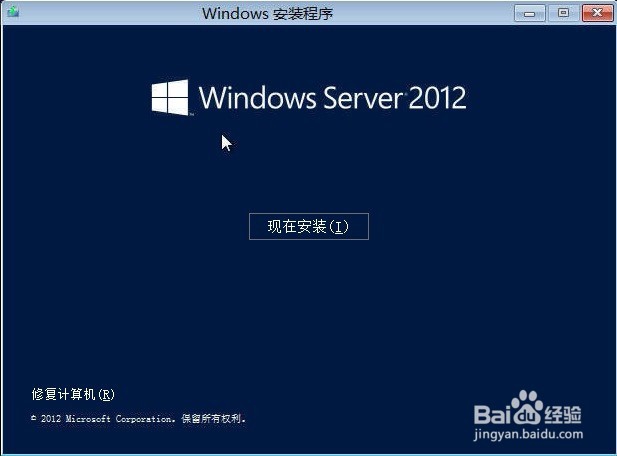
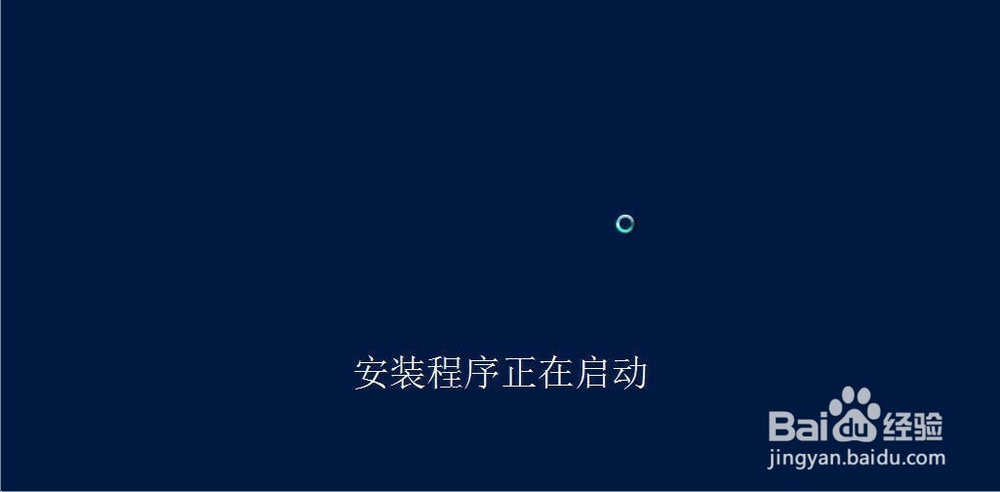
4、如果您的系统是多合一版本,如下会显示多种系统版本可以安装,请选择要安装的系统版本(一定要选择带GUI完全安装,如果选择核心安装没有桌面!),选好点击下一步。并接受许可。
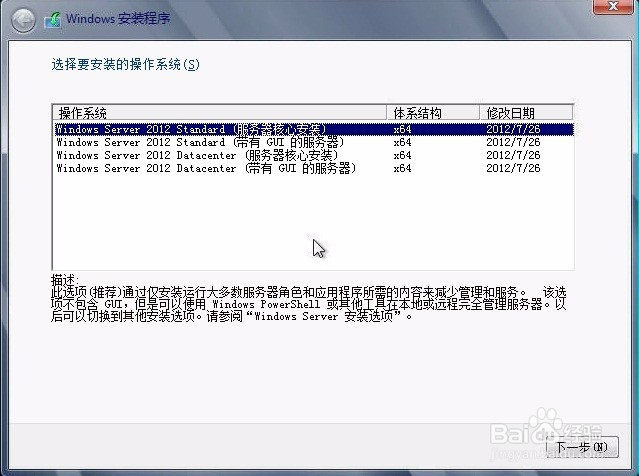
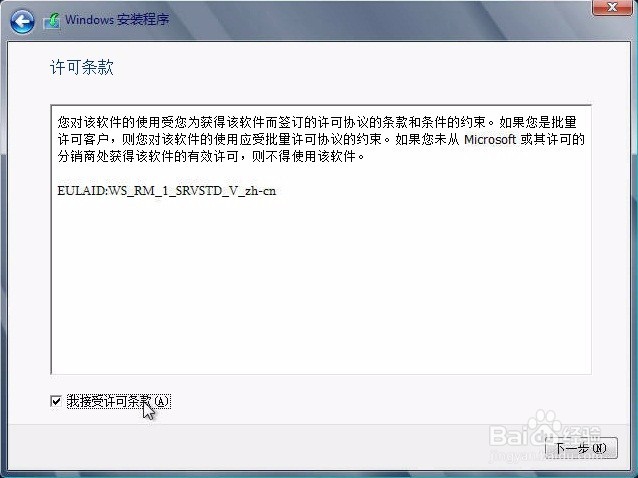
5、选择自定义分区
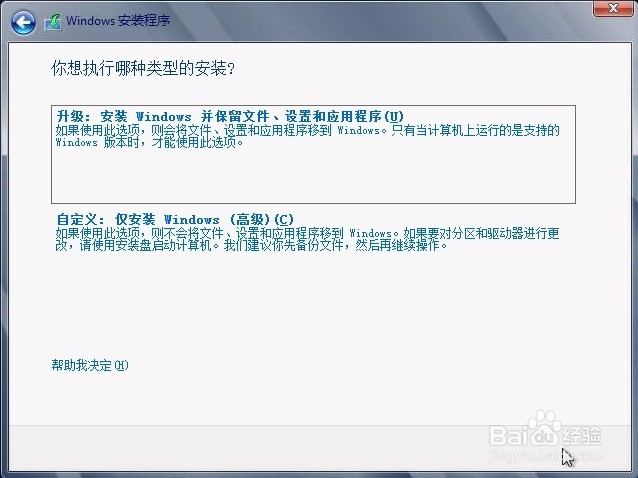
6、如果使用SCSI、RAID、或者SAS硬盘,安装程序无法识别您的硬盘,那么您需要在这里提供驱动程序。未加载驱动时如下图所示是看不到磁盘的,需点击“加载驱动程序”图标。

7、点击“浏览”选择驱动加载方式。可以使用u盘或光盘等设备添加驱动,需要提前将RAID卡驱动放到U盘或光盘中)。
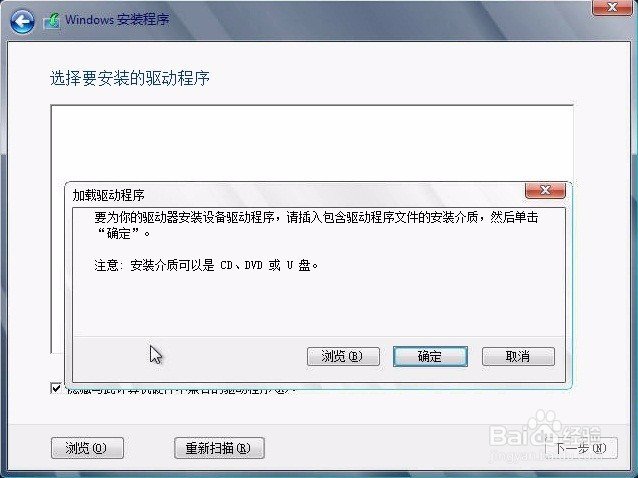
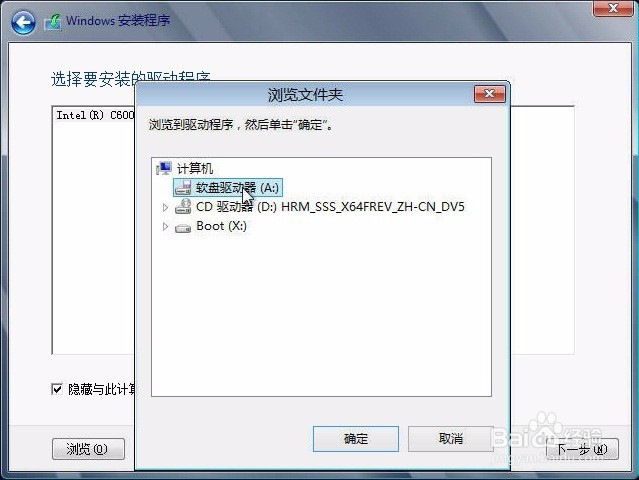
8、然后按照屏幕上的出现的驱动程序列表选择(如有多行默认选第一行即可),点“下一步”即可继续。若驱动不对会出现如下图示。
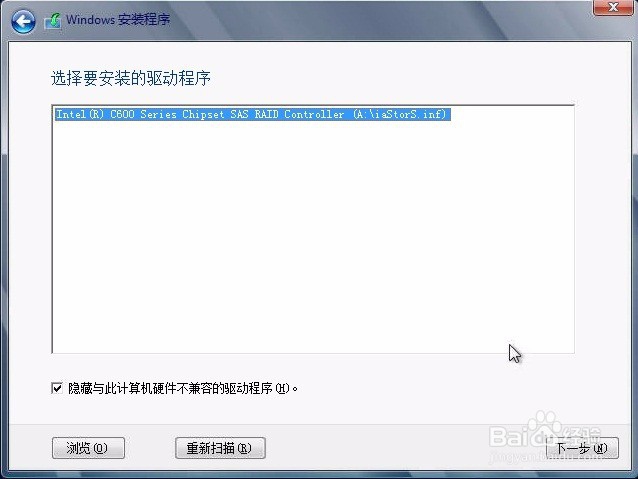
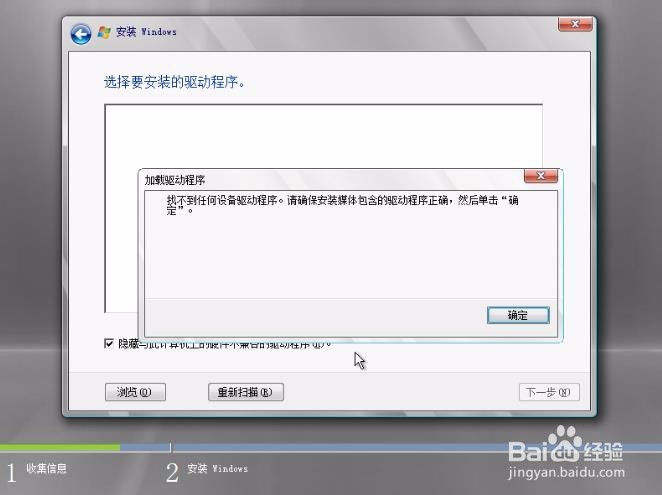
9、当然,安装好驱动程序后,您可能还需要点击“刷新”按钮让安装程序重新搜索硬盘。如果硬盘是全新的,还没有使用过,硬盘上没有任何分区以及数据,那么接下来还需要在硬盘上创建分区。

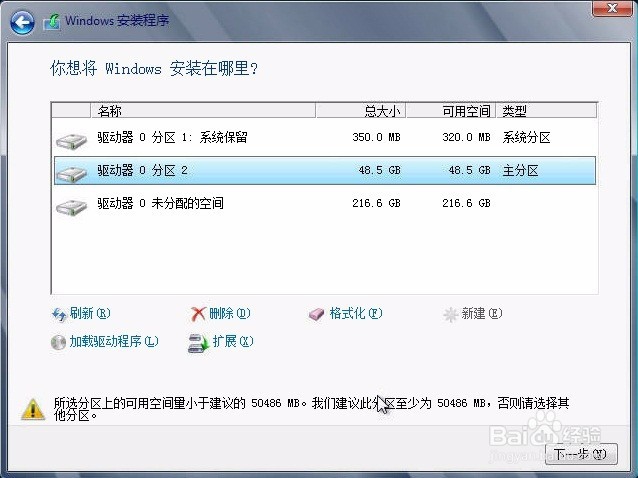
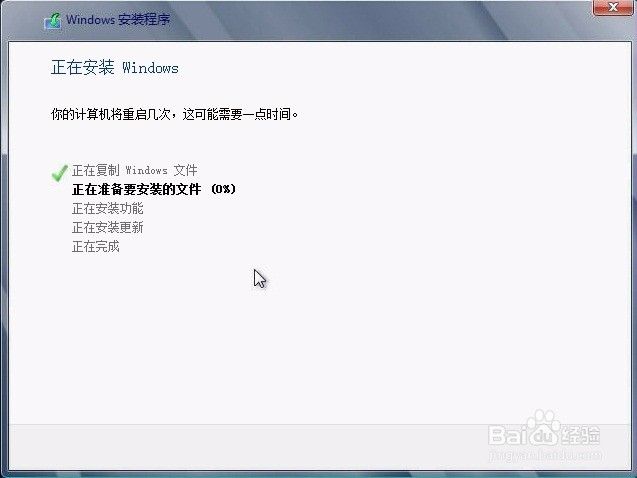
10、启动画面